2 Cara Pindahkan Foto dan Video dari iCloud ke Google Photos
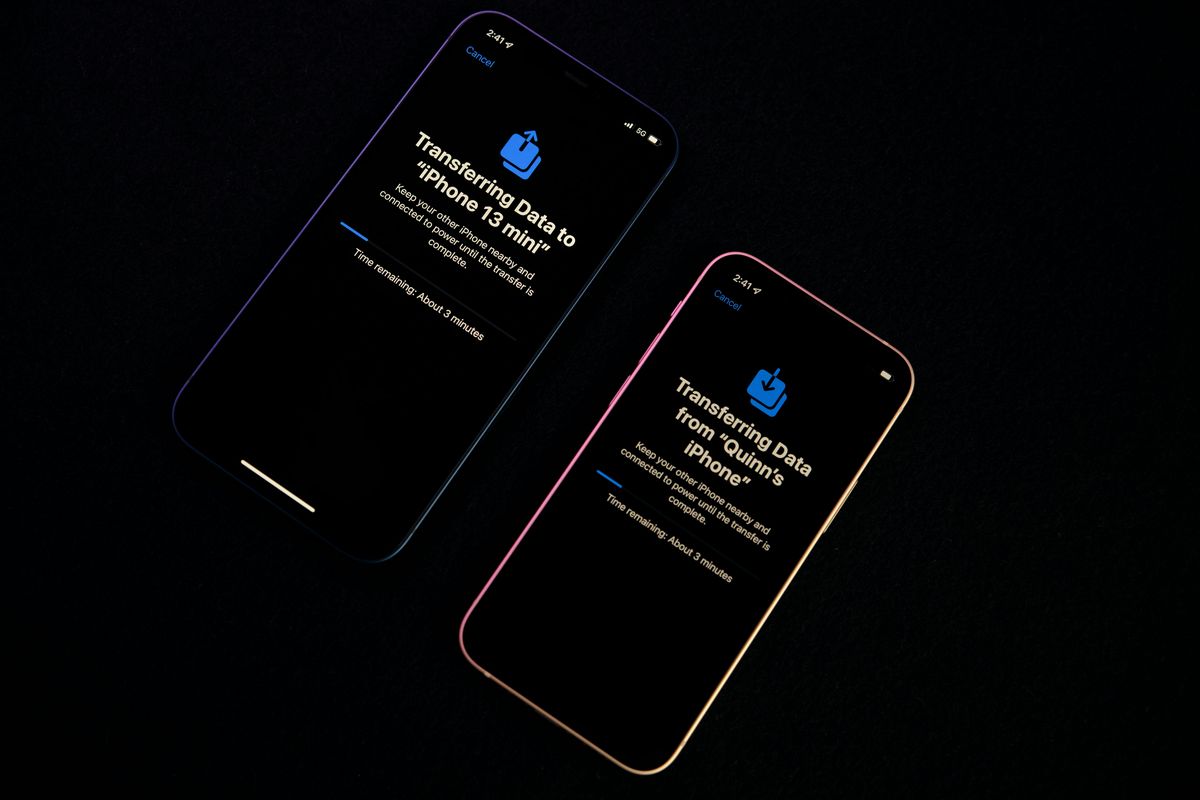
- Memindahkan foto dan video dari iCloud ke Google Photos bisa menjadi langkah penting bagi mereka yang ingin menyatukan semua media mereka di satu platform atau beralih dari ekosistem Apple ke Google.
Proses ini juga bermanfaat jika Anda ingin memanfaatkan fitur penyimpanan Google Photos, seperti pencarian berbasis AI, ruang penyimpanan yang lebih besar, atau integrasi yang lebih baik dengan layanan Google lainnya.
Meskipun kedua platform ini memiliki fungsi utama yang serupa, keduanya memiliki perbedaan dalam cara penyimpanan dan pengelolaan media, sehingga penting untuk memahami langkah-langkah yang diperlukan agar transfer berjalan lancar.
Sebelum memulai proses pemindahan, pastikan Anda telah melakukan backup pada semua foto dan video yang ada di iCloud, untuk menghindari kehilangan data. Selain itu, pastikan Anda memiliki cukup ruang di akun Google Photos Anda untuk menampung semua file yang akan dipindahkan.
Proses pemindahan ini dapat dilakukan secara manual dengan mengunduh file dari iCloud dan mengunggahnya ke Google Photos, atau menggunakan layanan transfer otomatis yang disediakan oleh Google. Lantas bagaimana cara transfer foto dan video dari iCloud ke Google Photos? Selengkapnya berikut ini tutorialnya.
Baca juga: Cara Transfer Foto dari Google Photos ke iCloud dengan Mudah
Cara pindahkan iCloud ke Google Photos via iPhone
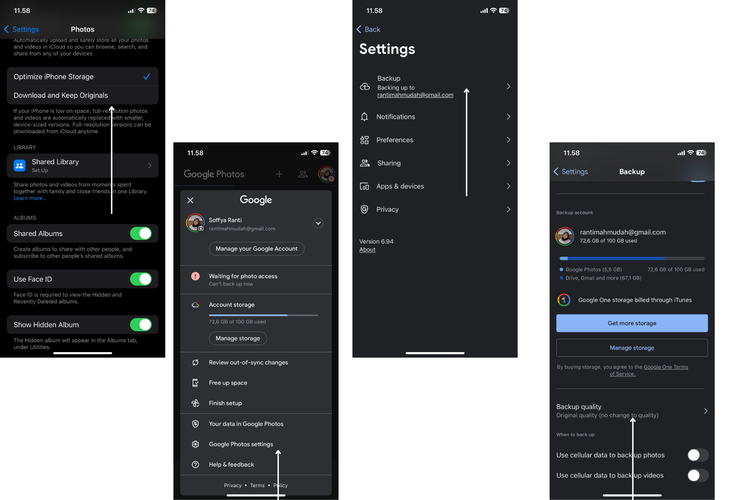 /soffyaranti Ilustrasi cara pindahkan foto dari icloud ke Google Photos
/soffyaranti Ilustrasi cara pindahkan foto dari icloud ke Google Photos- Unduh dan instal terlebih dahulu aplikasi Google Photos di iPhone Anda
- Buka “Settings”
- Selanjutnya buka “Photos” > “Download and Keep Originals” or “Optimize iPhone Storage”
- Selanjutnya buka “Google Photos” Anda
- Klik profil akun Google Photos di pojok kanan atas
- Pilih “Photos settings” dan pilih “Back up & sync”
- Setelah itu klik “Back up & sync”
- Kemudian pilih “High quality” atau “Original” di bawah “Upload Size”
Cara pindahkan foto dan video dari iCloud ke Google Photos lewat PC
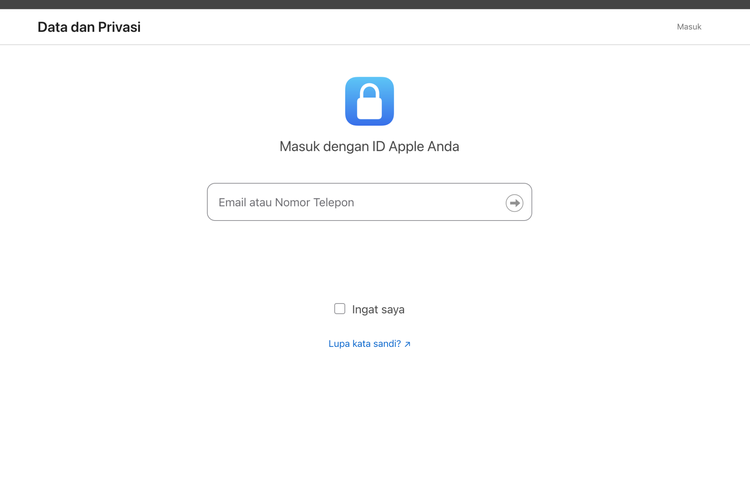 /soffyaranti Ilustrasi apple's data & privacy
/soffyaranti Ilustrasi apple's data & privacyJika Anda ingin memindahkan foto dari iCloud Photos ke Google Photos di komputer, Anda dapat memanfaatkan fitur khusus bernama Apple’s Data and Privacy. Fitur ini memungkinkan Anda memindahkan foto dan video dari iCloud Photos ke Google Photos secara langsung. Sebelum menerapkan metode ini, Anda perlu mengaktifkan autentikasi dua faktor. Berikut ini langkah-langkahnya:
- Masuk ke situs Apple’s Data and Privacy berikut ini dan masuk dengan ID Apple Anda
- Setelah masuk klik “Request to transfer a copy of your data” di bawah “Transfer a copy of your data”
- Pilih Google Photos di jendela berikutnya
- Selanjutnya pilih foto dan/atau video yang ingin Anda transfer, lalu tekan tab “Continue”
- Jika Google Photos Anda tidak memiliki ruang penyimpanan yang cukup, maka tidak semua item akan ditransfer dari iCloud ke Google Photos
- Kemudian konfirmasi transfer data
Perlu diperhatikan Proses pemindahan foto dan video dari iCloud ke Google Photos ini memerlukan waktu sekitar 3-7 hari, dan setelah selesai, Anda akan menerima email konfirmasi.
Selama proses ini, foto dan video asli Anda tidak akan dihapus atau diedit, karena yang dipindahkan hanyalah salinannya. Namun, perlu diingat bahwa beberapa jenis file seperti Live Photos, Smart Album, dan beberapa foto RAW mungkin tidak bisa dipindahkan dengan sempurna menggunakan metode ini, sehingga Anda perlu mengunggahnya secara manual ke Google Photos.
Demikian cara memindahkan foto dan video dari iCloud ke Google Photos lewat iPhone atau PC. Semoga membantu.
Baca juga: 3 Cara Temukan Foto-foto dan Video Lama di Google Photos
Dapatkan update berita teknologi dan gadget pilihan setiap hari. Mari bergabung di Kanal WhatsApp KompasTekno.
Caranya klik link https://whatsapp.com/channel/0029VaCVYKk89ine5YSjZh1a. Anda harus install aplikasi WhatsApp terlebih dulu di ponsel.
Terkini Lainnya
- Hands-on Samsung Galaxy A26 5G, HP Rp 3 Jutaan dengan Desain Elegan
- Harga iPhone XS dan XS Max Second Terbaru April 2025, Mulai Rp 4 Jutaan
- Daftar HP yang Support E-SIM XL buat Migrasi Kartu SIM
- Cara Mengatasi Gagal Aktivasi MFA ASN Digital karena Invalid Authenticator Code
- Cara Beli E-SIM Indosat dan Mengaktifkannya
- 75 Twibbon Paskah 2025 untuk Rayakan Kebangkitan Yesus Kristus
- Infinix Note 50s 5G Plus Meluncur, Smartphone dengan Casing Unik yang Wangi
- Jadwal MPL S15 Hari Ini, "Derby Klasik" RRQ Hoshi Vs Evos Glory Sore Ini
- Tablet Motorola Moto Pad 60 Pro dan Laptop Moto Book 60 Meluncur, Daya Tahan Jadi Unggulan
- WhatsApp Siapkan Fitur Baru, Orang Lain Tak Bisa Simpan Foto dan Video Kita
- Ini Perkiraan Harga iPhone Lipat Pertama
- 7 Penyebab Battery Health iPhone Turun Drastis yang Perlu Diketahui
- Google Tiru Fitur Browser Samsung Ini untuk di Chrome
- Cara Beli E-SIM Tri, Harga, dan Aktivasinya
- 2 Cara Mengaktifkan E-SIM XL dengan Mudah dan Praktis
- Edit Informasi Google Maps Terlalu Mudah, Riskan Disalahgunakan
- Epic Games Bagi-bagi 2 Game Gratis, Bisa Diklaim Sampai Minggu Depan
- 100 Link Download Twibbon 17 Agustus 2024 untuk Rayakan HUT Ke-79 RI
- Ada Controller Baru, SSD PCIe 5.0 Akhirnya Bisa Dipakai di Laptop
- Infinix Xpad Diam-diam Dirilis, Tablet Pertama Infinix dengan Layar 11 Inci